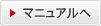社内や出先等で連絡の必要ができた場合、直ちに確認のとれる安心の共有データです。
会社用と個人用の2通りのアドレス帳を装備しています。
全体の連絡先、グループごとに必要なアドレス帳を作成することができます。
共有連絡先の閲覧
全体で共有する連絡先を表示します。
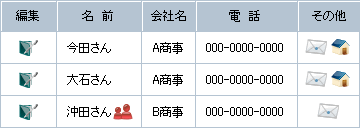
 をクリックすると共用連絡先を表示します。 をクリックすると共用連絡先を表示します。
 名前欄を先頭に並べ替えを行います。 名前欄を先頭に並べ替えを行います。
 会社欄を先頭に並べ替えを行います。 会社欄を先頭に並べ替えを行います。
五十音順に表示します。   連絡先を取込みます。 連絡先を取込みます。 連絡先を保存します。 連絡先を保存します。 : クリックすると連絡先の編集をおこなうことができます。(権限がある場合のみ可能) : クリックすると連絡先の編集をおこなうことができます。(権限がある場合のみ可能) : クリックするとウェブメールを送信することができます。(メールアドレスが登録されている場合のみ表示) : クリックするとウェブメールを送信することができます。(メールアドレスが登録されている場合のみ表示) : クリックするとURL先が別ウィンドウで表示されます。(URLが登録されている場合のみ表示) : クリックするとURL先が別ウィンドウで表示されます。(URLが登録されている場合のみ表示) : 親子関係オプションで共有されているメンバーを表します。 : 親子関係オプションで共有されているメンバーを表します。 |
個人用連絡先の閲覧
個人で使用する連絡先を表示します。
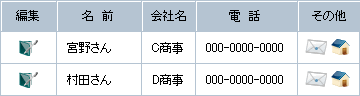
 をクリックすると個人用連絡先を表示します。 をクリックすると個人用連絡先を表示します。
 名前欄を先頭に並べ替えを行います。 名前欄を先頭に並べ替えを行います。
 会社欄を先頭に並べ替えを行います。 会社欄を先頭に並べ替えを行います。
五十音順に表示します。   連絡先を取込みます。 連絡先を取込みます。
 連絡先を保存します。 連絡先を保存します。 : クリックすると連絡先の編集をおこなうことができます。 : クリックすると連絡先の編集をおこなうことができます。 : クリックするとウェブメールを送信することができます。(メールアドレスが登録されている場合のみ表示) : クリックするとウェブメールを送信することができます。(メールアドレスが登録されている場合のみ表示) : クリックするとURL先が別ウィンドウで表示されます。(URLが登録されている場合のみ表示) : クリックするとURL先が別ウィンドウで表示されます。(URLが登録されている場合のみ表示)
|
メンバーの連絡先閲覧
メンバーの連絡先を表示します。
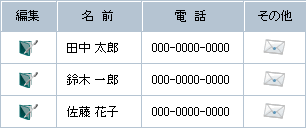
 をクリックするとメンバーの連絡先を表示します。 をクリックするとメンバーの連絡先を表示します。
でグループごとに表示します。  : クリックするとウェブメールを送信することができます。(メールアドレスが登録されている場合のみ表示) : クリックするとウェブメールを送信することができます。(メールアドレスが登録されている場合のみ表示) : クリックするとURL先が別ウィンドウで表示されます。(URLが登録されている場合のみ表示) : クリックするとURL先が別ウィンドウで表示されます。(URLが登録されている場合のみ表示) |
連絡先を登録する
連絡先の登録方法です。
| 1. |   登録先をどちらか選び、クリックします。 登録先をどちらか選び、クリックします。 |
|---|---|
| 2. |  をクリックします。 をクリックします。 |
| 3. | 登録フォームへ記入します。 |
| 4. |  をクリックします。 をクリックします。 |
| 登録先 | 選択した登録先が自動表示されます。 |
|---|---|
| 管轄グループ | 管理するグループを選択します。 |
| 名前 | 名前を記入します。 |
| なまえ | 名前のよみを全角ひらがなで記入します。 |
| 会社 | 会社名を記入します。 |
| かいしゃ | 会社のよみを記入します。「かぶしきがいしゃ」から入力すると、インデックスは「か」に分類されます。 |
| 部署/役職 | 所属と役職を記入します。 |
| 〒/住所 | 会社の郵便番号・住所を記入します。 |
| 電話1/2/3 | 電話番号を記入します。 |
| メール/URL | メールアドレスおよびURLは半角英数文字で記入します。 |
| メモ | その他必要な情報を入力します。半角247文字、全角123文字まで入力できます。 |
連絡先を修正する
登録した連絡先の修正方法です。
| 1. | 修正する連絡先の  をクリックします。 をクリックします。 |
|---|---|
| 2. | 登録情報を修正します。 |
| 3. |  をクリックします。 をクリックします。 |
連絡先を削除する
登録した連絡先の修正方法です。
| 1. | 削除する連絡先の  をクリックします。 をクリックします。 |
|---|---|
| 2. | 登録情報が表示されます。 |
| 3. | 削除を実行する場合は  をクリックします。 をクリックします。 |
連絡先検索
連絡先の検索方法です。
| 検索文字列 | 検索したい連絡先に関するキーワードを入力します。
複数のキーワードを入力する場合は半角スペースで区切ってください。 |
|---|---|
| 検索方法 | and検索・・・複数のキーワード全てに合致した場合を検索する場合はこちらを選んでください。
or検索・・・複数のキーワードのどれかに合致した場合でよい場合はこちらを選んでください。 |
| 検索対象 | 登録された連絡先のどの部分を検索するかを選んでください。複数選べます。 |

 連絡先
連絡先